
- •52. Создание таблиц. Автозаполнение ячеек.
- •53. Использование формул для расчетов. Абсолютная и относительная адресации.
- •54. Что такое форматирование данных в ячейках? Виды форматов данных.
- •Использование стандартных функций. Финансовые функции, статистические, функции Даты и времени. Примеры использования.
- •Математические функции
- •Статистические функции
- •Функции для работы с датами и временем
- •56.Что такое консолидация данных? Мастер консолидаций
- •57. Таблицы формата «Список». Сортировка строк, пользовательский список сортировки.
- •Сортировка данных в списке
- •Алгоритм сортировки в пользовательском порядке
- •58.Фильтры.Назначение,виды,примеры использования.
- •59.Подведение промежуточных итогов
- •60. Назначение и построение сводных таблиц
- •61. Группировка данных
- •62. Построение и форматирование графиков
- •Редактирование диаграмм
- •63. Таблица подстановки с одним или двумя параметрами.
- •64. What if анализ. Подбор параметров.
- •65. What if анализ. Поиск решения.
- •66. Сценарии, как инструмент What if анализа
- •Как создать сценарий?
62. Построение и форматирование графиков
В Excel имеются средства для создания графиков и диаграмм, с помощью которых вы сможете в наглядной форме представить зависимости и тенденции, отраженные в числовых данных. Кнопки построения графиков и диаграмм находятся в группе Диаграммы на вкладке Вставка (Рис.1).
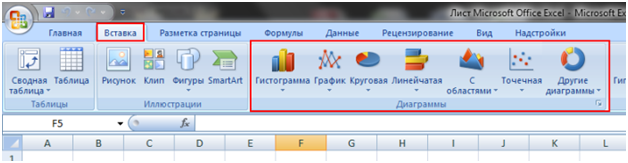
Рис.1
Выбирая тип графического представления данных (график, гистограмму, диаграмму того или иного вида), руководствуйтесь тем, какую именно информацию нужно отобразить. Если требуется выявить изменение какого-либо параметра с течением времени или зависимость между двумя величинами, следует построить график. Для отображения долей или процентного содержания принято использовать круговую диаграмму. Сравнительный анализ данных удобно представлять в виде гистограммы или линейчатой диаграммы. Для того чтобы построить график сначало нужно сформировать таблицу, например так (Рис.2).
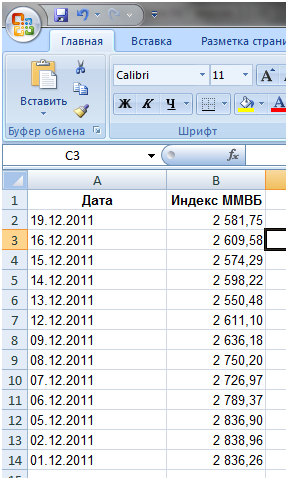
Рис.2
Далее просто выделяем нужные нам ячейки и выбираем тип графика который надо построить
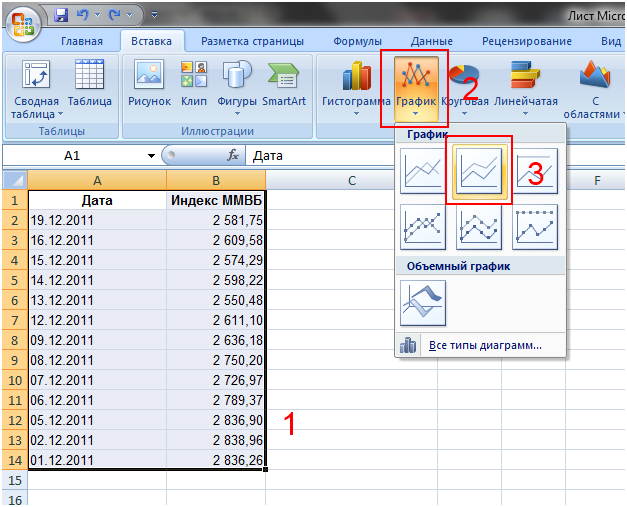
В результате мы получи график с которым сможем производить дальнейшие действия Рис.4.
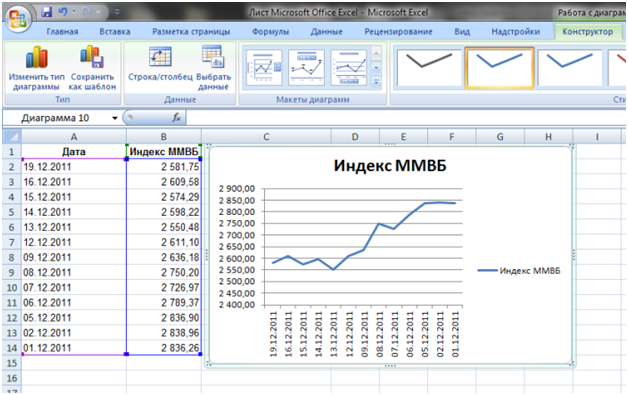
Редактирование диаграмм
Готовую диаграмму можно перемещать по рабочему листу, изменять ее размер. Чтобы удалить диаграмму, нужно выделить ее и нажать клавишу <Del>. Если диаграмма расположена на отдельном листе – удалить лист.
Диаграмма состоит из элементов, каждый из которых можно редактировать отдельно.
Элементы диаграммы (см. рисунок 6.5):
область диаграммы – это вся диаграмма;
область построения – область размещения графиков, гистограмм (для круговых диаграмм этой области нет);
ряды данных – это сами графики, столбики гистограммы, сектора круговой диаграммы;
оси координат – ось Х (ось категорий) и ось Y (ось значений);
заголовок диаграммы;
легенда;
линии сетки (для круговых диаграмм – отсутствуют).
Наведение указателя мыши на любой элемент вызывает всплывающую подсказку. При щелчке на элементе, он выделяется маркерами, а его название отображается в левой части строки формул.
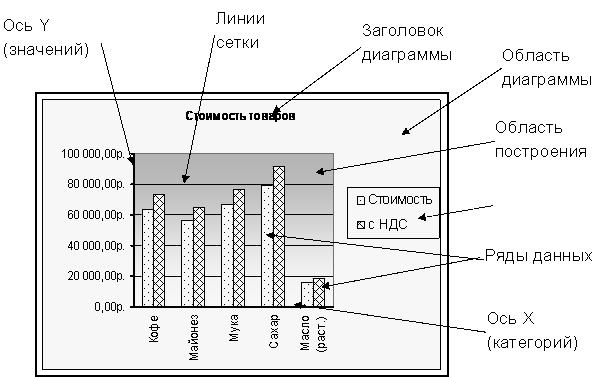
Рис. 6.5
Добавление рядов данных (способы):
выделить данные в таблице и перетащить мышью в область построения;
контекстное меню области диаграммыИсходные данныевкладка Рядкнопка Добавить.
Таким же образом можно добавить подписи по оси Х.
Шрифт заголовка, легенды, подписей
кнопки параметров шрифта в панели инструментов;
в диалоговом окне Формат (соответствующего элемента) вкладка Шрифт.
Цвет области построения (по умолчанию серый цвет):
кнопка Цвет заливки в панели инструментов;
в диалоговом окне Формат области построения вкладка Вид.
Цвет и узор столбиков гистограммы или секторов круговой диаграммы:
кнопка Цвет заливкив панели инструментов;
в диалоговом окне Формат рядов данных вкладка Вид (кнопка Способы заливки).
Линия графика:
в диалоговом окне Формат ряда данных на вкладке Вид можно изменить цвет и толщину линии, сделать линию сглаженной(установить флажок), а также изменить или убрать маркеры на графике.
Линии сетки области построения графиков и гистограмм:
в диалоговом окне Параметры диаграммы на вкладке Линии сеткиустанавливается наличие или отсутствие линий сетки.
в диалоговом окне Формат линий сетки на вкладке Вид устанавливается тип, цвет и толщина линий сетки.
|

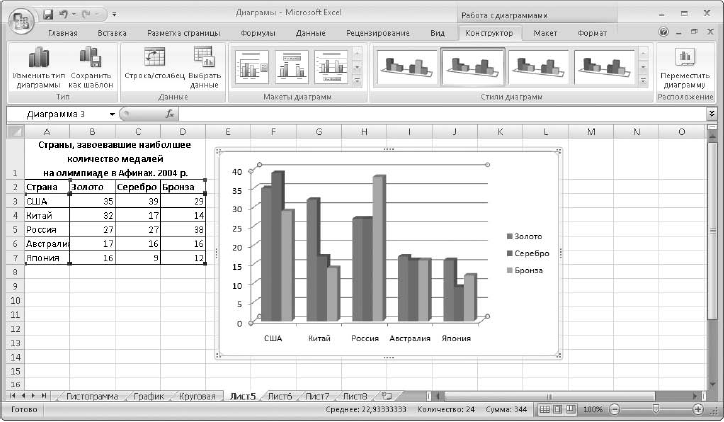

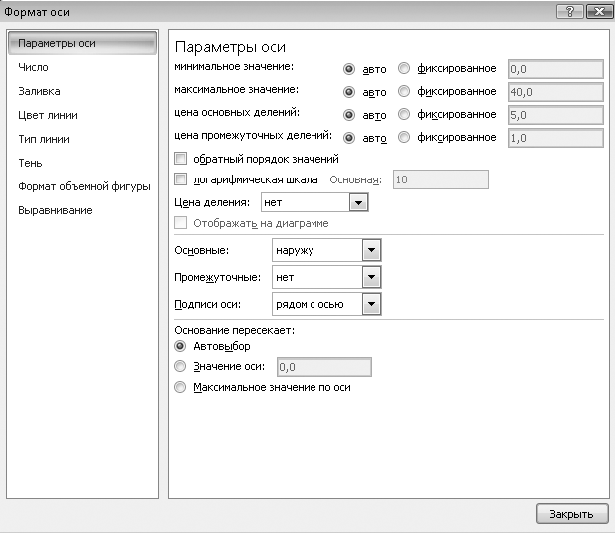 .
.